立即下载
没有对应的手机版,本软件为电脑版,电脑版软件不支持手机安装
SDL Trados Studio 2019破解文件是一款专门为同名软件SDL Trados Studio 2019研发的翻译词典的破解工具,相信很多朋友都接触过这一类辅助工具,对于他们也是非常的喜欢,这款辅助工具可以激活软件使用时间限制的工具,广大语言专业学习者,需要语言交流工作者的福利工具。该翻译词典是一款全球知名领先的翻译软件,它具有50多种语言的超强功能,是面向服务器和桌面的全面的翻译环境,适用于语言专业人士的完整翻译平台,可用于编辑、审校、管理翻译项目和企业术语。以前我们可以看到学习语言的人手里都拿着一本厚重的英汉大词典,走到哪里都行李超重,十分的不方便,现在有啦该软件,真的是卸下了重重的担子,而且软件实时更新,完爆以前的纸质词典。。本次小编带来的激活破解工具是完全免费的,原本这款软件是有20天时间限制的,用完后需要付费购买才能使用,现在有了它,我们摆脱了这个烦恼,可以无限使用啦,有需要的朋友不妨下载看下。


2、安装教程很简单,小编就不一一讲解了,大家按照安装向导一步步安装即可,直至安装完成。
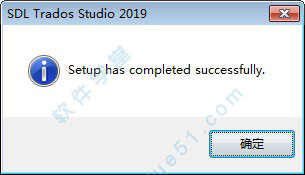
3、现在打开软件可以看到软件是有30天试用期限的。
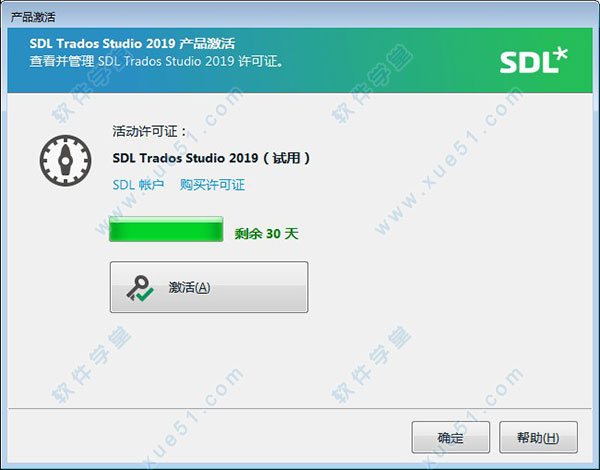
4、关闭源程序在桌面找到sdl trados studio 2019快捷方式,右击鼠标,打开文件位置。

5、将下载的数据包中patch文件夹下提供的所有破解文件复制到上一步打开的文件目录下,按提示点击“替换”。

6、再次启动SDL Trados Studio 2019,并根据是完成初始设置,选择关于即可发现已经破解成功。

2、支持57种语言之间的双向互译。
3、大大提高工作效率、降低成本,提高质量。
4、后台是一个非常强大的神经网络数据库,保证系统及信息安全。
5、支持所有流行文档格式,用户无需排版。(DOC,RTF,HTML,SGML,XML,FrameMaker,RC, AutoCAD DXF等等)。
6、完善的辅助功能,如时间、度量、表格、固定格式的自动替换等能够帮助客户大大提高工作效率。
7、目前已经垄断了翻译&本地化公司,是国内所有的外企、国内大型公司和专业翻译人员的首选。
8、专业的技术支持及开发中心。
9、15年的成长历史使塔多思不断完善和丰富,满足客户的需求。
超链接的问题,修改文件的超链接处理设置就大功告成。步骤如下:
1、确保将已翻译的内容保存到主翻译记忆库中。
2、点击Trados界面的文件—选项—文件类型,视所翻译的文件类型,点击 Microsoft Word 2007-2013或PDF—常规—将提取超链接由始终处理超链接修改为仅提取超链接文本或从不处理超链接。
3、之后重新创建新项目就OK了。
二、提示“This error may also occur when you convert the PDF file to DOC(X) outside SDL Trados Studio.”?
1、创建一个关于这份 PDF文件的项目。
2、Trados会在项目文件包的en-US文件夹里生成对应的word文件,将这个word文件复制出来修一修格式和不正常的断句,确认与原文件一致后就可以创建项目开始工作啦。
三、trados自动更新怎么关闭?
1、文件-选项-自动更新。去掉对勾即可。
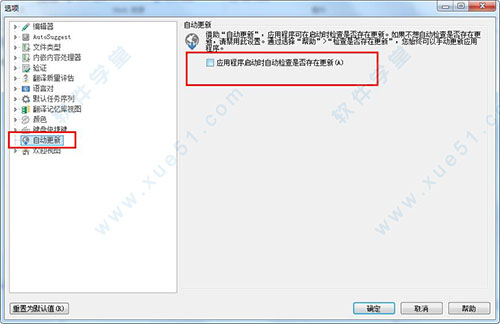
四、怎么用翻译记忆库快速自动翻译?
1、打开软件后,依次打开:文件→选项→编辑器→自动沿用。
2、右边的对话框里,有两个勾选项没有勾选。
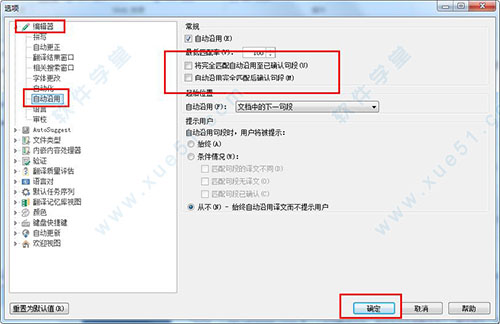
五、怎么快速创建Trados翻译记忆库?
1、首先打开Trados并点击翻译记忆库按钮,进入翻译记忆库主界面。
2、单击文件→新建→新建翻译记忆库。
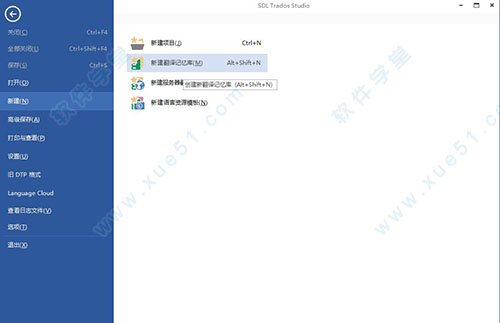
3、为新建的翻译记忆库设置存放位置和名称,然后点击下一步。
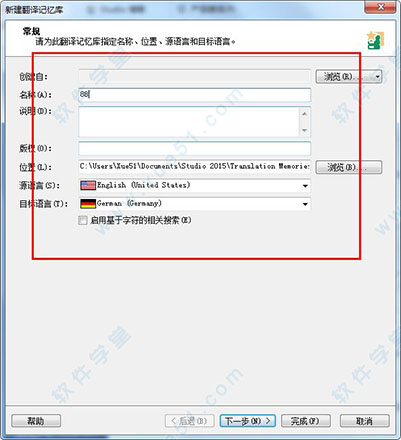
4、为翻译记忆库自定义一些字段,这里不是必须的。点击下一步。
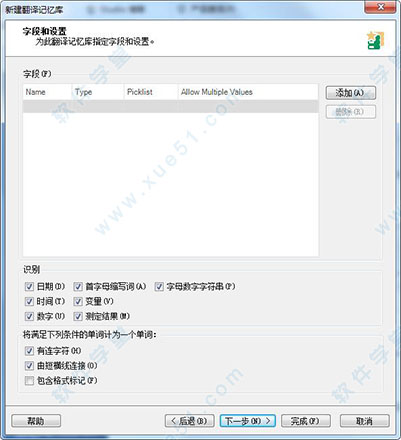
5、设置一些翻译记忆库的变量和断句规则,不用管,直接点击下一步。
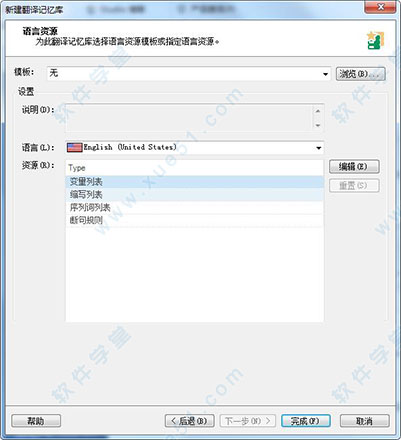
6、至此,我们的翻译记忆库创建完毕。
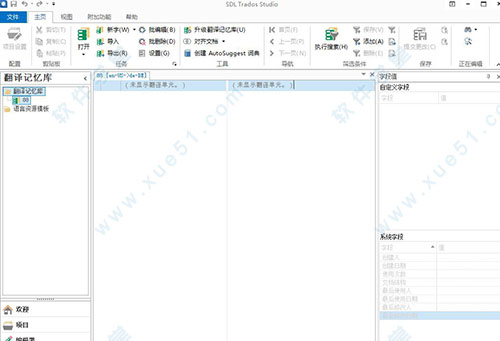
六、如何改变trados中字体的大小?
1、编辑器字体大小更改:工具——选项——编辑器——字体更改。
2、记忆库字体大小更改:工具——选项——翻译记忆库视图。
七、在TRADOS中进行英译中和中译英能使用同一个术语库吗?
1、可以用同一个术语库,但记忆库只能用对应的语言。
无论你是学习基础知识还是掌握新功能,Studio的新用户体验都会支持你的每一步。
2、随需应变的指导
加入翻译团队的新成员,迅速扩展现有翻译人员的知识,提供完整的技巧、技巧和教程视频,作为2019工作室的一部分。解锁新功能,建立信心,发现更多节省时间的功能-不离开工作室。
3、即时访问所有
通过Studio的新“告诉我”(Tell Me)技术,以较少的工作量完成翻译任务。输入一个单词或短语,然后聪明地告诉我建议命令、选项或设置,然后直接把你带到那里。告诉我使访问特性比以前快了四倍。
4、高效、轻松的项目
节省时间和减少项目管理,更快的项目创建和简单的项目中期更新。
5、灵活的项目设置
使用现有模板时,通过更快的项目设置来提高效率。使用Studio 2019强大的项目向导,享受新级别的灵活性,根据自己的需求定制项目。看看你在我们新的“地铁地图”的进程中处于什么位置。
6、轻松中期更新
感谢Studio新的中期项目更新特性,快速响应实时项目更改。现在更改现有翻译项目中的文件要快82%,而不会丢失到目前为止完成的任何工作。
7、保证质量
通过在2019工作室增加翻译质量的控制,减少返工和保持高标准是可能的。
8、加强质量检查
在每一种语言中提供高质量的翻译,并有新的复杂和灵活的质量保证(QA)检查;能够为每一种目标语言定制QA设置。有效地处理特定于语言的方面,如标点、数字和正则表达式,以确保在所有项目语言中更精确的QA检查结果。
9、改进的TM管理
让你最宝贵的资产保持最新甚至更容易。对如何编辑TMs有更多的控制,包括每个页面最多可查看1000个翻译单元,使所有TMs保持在最佳状态变得更快更容易。
10、保持当前的
确保您的团队始终是最新的——并且在整个Studio的生命周期中都有新的特性和更新,确保您始终保持相关。
2、[Ctrl]+[O] 打开
3、F3 调用相关搜索
4、Open 打开当前的句子
5、[Alt]+[Home] Open/Get 打开当前的句子,并搜索记忆库中匹配的翻译单元
6、Get Translation 获取库中匹配的翻译
PS:仅在打开翻译单元并且库中有匹配翻译的情况下,此按钮才可以使用。
7、[Alt]+[Del] Restore Source 撤销翻译单元
PS:通过此按钮可以重新分段翻译单元。
8、[Alt]+[Ins] Copy Source 复制原文到译文区域
PS:当译文和原文极其相似的时候, 此按钮非常有用。
9、[Alt]+[+](num. Keypad) Set/Close Next Open/Get 关闭当前翻译单元,并将翻译存入记忆库, 同时打开下一句,并搜索记忆库中匹配的 翻译单元
10、[Alt]+[*](num. keypad) Translate to Fuzzy 自动翻译所有100%匹配的内容,直到下一个模糊匹配为止
11、[Alt]+[End] Set/Close 关闭当前翻译单元,并将翻译存入记忆库
12、Close 关闭当前翻译单元
PS:翻译某个单元时,不太确认是否翻 译正确并计划在完成后续翻译后再确认该 单元时,此按钮非常有用。
13、[Alt]+[Up] Concordance 进行相关搜索
PS:仅在打开翻译单元并且选中要进行相关搜索的词句时,此按钮才可以使用。
14、[Alt]+[Ctrl]+[PgDn] Expand Segment 扩展翻译单元
PS:仅当后面的句子尚未形成翻译单元时, 才可以使用此命令对当前句子成分进行扩展。
15、[Alt]+[Ctrl]+[PgUp] Shrink Segment 收缩翻译单元
PS:这两个选项对于手动处理翻译单元 的分段非常有用。
16、[Alt]+[Ctrl]+[Up] Add As New Translation 此命令可为当前句段创建一个新的翻译记忆,然后与原始翻译记忆一起在记忆库中储存为多条匹配单元
PS:仅当所使用的 TM 允许多条翻译 记忆时,此命令才可以使用。
17、[Alt]+[Ctrl]+[+](num. Keypad) Set Close Next no 100% Open Get 关闭当前翻译单元,并将翻译存入记忆库,同时打开下一个非 100% 匹配的句子,并搜索记忆库中匹配的翻译单元
18、[Alt]+[Ctrl]+[Home] Open Next no 100%/Get 打开下一个非100%匹配的句子,并 搜索记忆库中匹配的翻译单元
19、[Alt]+[Right]Get Next Term 复制当前被标记出的术语(红色上划线)到目标区域
20、[Alt]+[Left] Get Previous Term 复制前一个术语到译文区域
PS:安装了MultiTerm的情况下,术语的相关按钮才可以使用。
21、[Ctrl]+[Alt]+[Right] Get Next Placeable 复制下一个可替换元素到目标区域
22、[Ctrl]+[Alt]+[Down] Get Placeable 复制当前被标记出的可替换元素到目标区域
23、[Ctrl]+[Alt]+[Left] Get Previous Placeable 复制前一个可替换元素到目标区域
PS:此处的提及的目标区域是指光标所在位置。

使用教程
1、首先到本站下载安装SDL Trados Studio 2019,进行原版程序安装。
2、安装教程很简单,小编就不一一讲解了,大家按照安装向导一步步安装即可,直至安装完成。
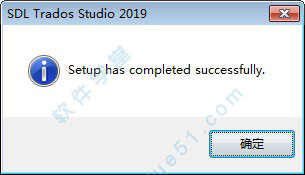
3、现在打开软件可以看到软件是有30天试用期限的。
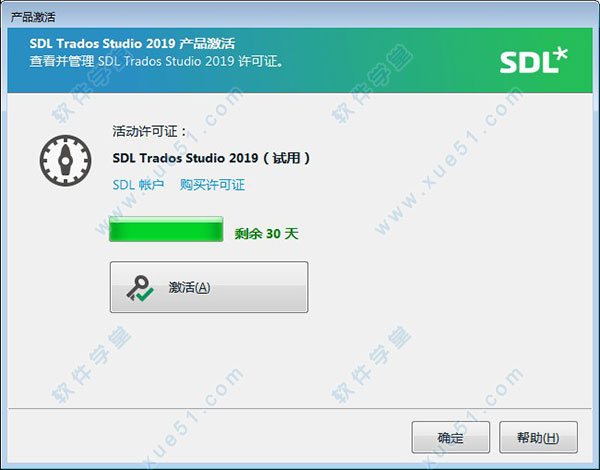
4、关闭源程序在桌面找到sdl trados studio 2019快捷方式,右击鼠标,打开文件位置。

5、将下载的数据包中patch文件夹下提供的所有破解文件复制到上一步打开的文件目录下,按提示点击“替换”。

6、再次启动SDL Trados Studio 2019,并根据是完成初始设置,选择关于即可发现已经破解成功。

软件特点
1、基于翻译记忆的原理,是目前世界上最好的专业翻译软件,已经成为专业翻译领域的标准。2、支持57种语言之间的双向互译。
3、大大提高工作效率、降低成本,提高质量。
4、后台是一个非常强大的神经网络数据库,保证系统及信息安全。
5、支持所有流行文档格式,用户无需排版。(DOC,RTF,HTML,SGML,XML,FrameMaker,RC, AutoCAD DXF等等)。
6、完善的辅助功能,如时间、度量、表格、固定格式的自动替换等能够帮助客户大大提高工作效率。
7、目前已经垄断了翻译&本地化公司,是国内所有的外企、国内大型公司和专业翻译人员的首选。
8、专业的技术支持及开发中心。
9、15年的成长历史使塔多思不断完善和丰富,满足客户的需求。
常见问题
一、Trados无法保存译文?超链接的问题,修改文件的超链接处理设置就大功告成。步骤如下:
1、确保将已翻译的内容保存到主翻译记忆库中。
2、点击Trados界面的文件—选项—文件类型,视所翻译的文件类型,点击 Microsoft Word 2007-2013或PDF—常规—将提取超链接由始终处理超链接修改为仅提取超链接文本或从不处理超链接。
3、之后重新创建新项目就OK了。
二、提示“This error may also occur when you convert the PDF file to DOC(X) outside SDL Trados Studio.”?
1、创建一个关于这份 PDF文件的项目。
2、Trados会在项目文件包的en-US文件夹里生成对应的word文件,将这个word文件复制出来修一修格式和不正常的断句,确认与原文件一致后就可以创建项目开始工作啦。
三、trados自动更新怎么关闭?
1、文件-选项-自动更新。去掉对勾即可。
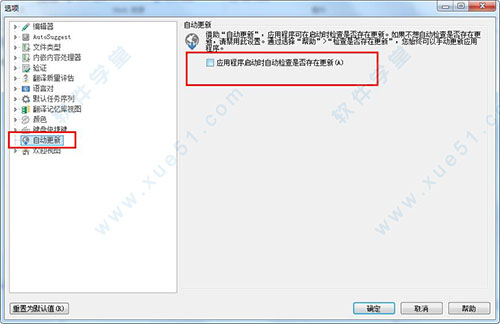
四、怎么用翻译记忆库快速自动翻译?
1、打开软件后,依次打开:文件→选项→编辑器→自动沿用。
2、右边的对话框里,有两个勾选项没有勾选。
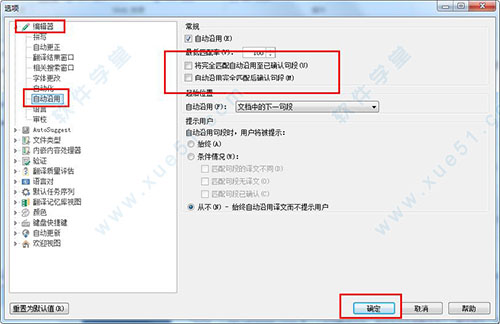
五、怎么快速创建Trados翻译记忆库?
1、首先打开Trados并点击翻译记忆库按钮,进入翻译记忆库主界面。
2、单击文件→新建→新建翻译记忆库。
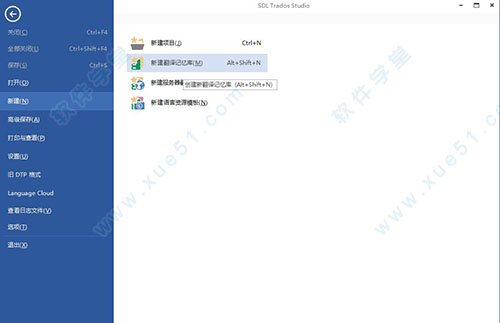
3、为新建的翻译记忆库设置存放位置和名称,然后点击下一步。
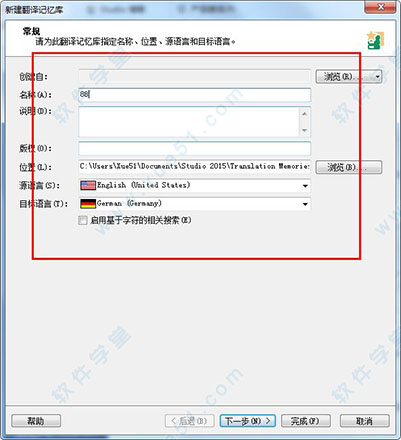
4、为翻译记忆库自定义一些字段,这里不是必须的。点击下一步。
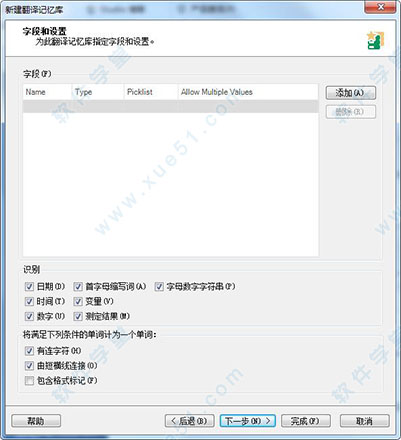
5、设置一些翻译记忆库的变量和断句规则,不用管,直接点击下一步。
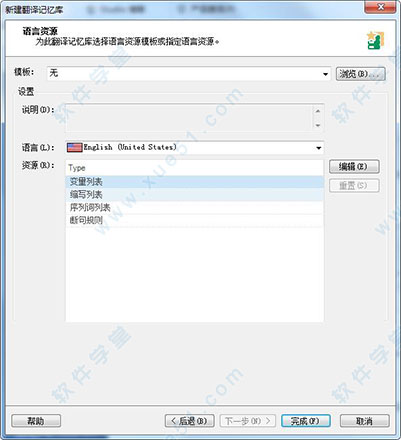
6、至此,我们的翻译记忆库创建完毕。
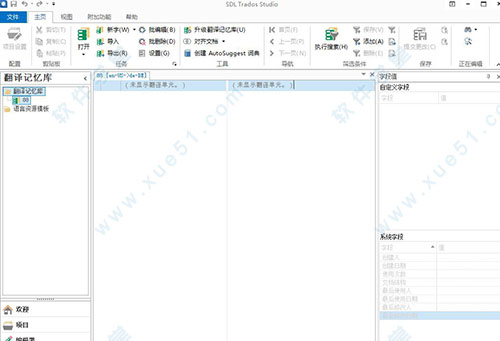
六、如何改变trados中字体的大小?
1、编辑器字体大小更改:工具——选项——编辑器——字体更改。
2、记忆库字体大小更改:工具——选项——翻译记忆库视图。
七、在TRADOS中进行英译中和中译英能使用同一个术语库吗?
1、可以用同一个术语库,但记忆库只能用对应的语言。
新增功能
1、容易学,容易发现无论你是学习基础知识还是掌握新功能,Studio的新用户体验都会支持你的每一步。
2、随需应变的指导
加入翻译团队的新成员,迅速扩展现有翻译人员的知识,提供完整的技巧、技巧和教程视频,作为2019工作室的一部分。解锁新功能,建立信心,发现更多节省时间的功能-不离开工作室。
3、即时访问所有
通过Studio的新“告诉我”(Tell Me)技术,以较少的工作量完成翻译任务。输入一个单词或短语,然后聪明地告诉我建议命令、选项或设置,然后直接把你带到那里。告诉我使访问特性比以前快了四倍。
4、高效、轻松的项目
节省时间和减少项目管理,更快的项目创建和简单的项目中期更新。
5、灵活的项目设置
使用现有模板时,通过更快的项目设置来提高效率。使用Studio 2019强大的项目向导,享受新级别的灵活性,根据自己的需求定制项目。看看你在我们新的“地铁地图”的进程中处于什么位置。
6、轻松中期更新
感谢Studio新的中期项目更新特性,快速响应实时项目更改。现在更改现有翻译项目中的文件要快82%,而不会丢失到目前为止完成的任何工作。
7、保证质量
通过在2019工作室增加翻译质量的控制,减少返工和保持高标准是可能的。
8、加强质量检查
在每一种语言中提供高质量的翻译,并有新的复杂和灵活的质量保证(QA)检查;能够为每一种目标语言定制QA设置。有效地处理特定于语言的方面,如标点、数字和正则表达式,以确保在所有项目语言中更精确的QA检查结果。
9、改进的TM管理
让你最宝贵的资产保持最新甚至更容易。对如何编辑TMs有更多的控制,包括每个页面最多可查看1000个翻译单元,使所有TMs保持在最佳状态变得更快更容易。
10、保持当前的
确保您的团队始终是最新的——并且在整个Studio的生命周期中都有新的特性和更新,确保您始终保持相关。
常用快捷键
1、[Ctrl]+[N] 新建2、[Ctrl]+[O] 打开
3、F3 调用相关搜索
4、Open 打开当前的句子
5、[Alt]+[Home] Open/Get 打开当前的句子,并搜索记忆库中匹配的翻译单元
6、Get Translation 获取库中匹配的翻译
PS:仅在打开翻译单元并且库中有匹配翻译的情况下,此按钮才可以使用。
7、[Alt]+[Del] Restore Source 撤销翻译单元
PS:通过此按钮可以重新分段翻译单元。
8、[Alt]+[Ins] Copy Source 复制原文到译文区域
PS:当译文和原文极其相似的时候, 此按钮非常有用。
9、[Alt]+[+](num. Keypad) Set/Close Next Open/Get 关闭当前翻译单元,并将翻译存入记忆库, 同时打开下一句,并搜索记忆库中匹配的 翻译单元
10、[Alt]+[*](num. keypad) Translate to Fuzzy 自动翻译所有100%匹配的内容,直到下一个模糊匹配为止
11、[Alt]+[End] Set/Close 关闭当前翻译单元,并将翻译存入记忆库
12、Close 关闭当前翻译单元
PS:翻译某个单元时,不太确认是否翻 译正确并计划在完成后续翻译后再确认该 单元时,此按钮非常有用。
13、[Alt]+[Up] Concordance 进行相关搜索
PS:仅在打开翻译单元并且选中要进行相关搜索的词句时,此按钮才可以使用。
14、[Alt]+[Ctrl]+[PgDn] Expand Segment 扩展翻译单元
PS:仅当后面的句子尚未形成翻译单元时, 才可以使用此命令对当前句子成分进行扩展。
15、[Alt]+[Ctrl]+[PgUp] Shrink Segment 收缩翻译单元
PS:这两个选项对于手动处理翻译单元 的分段非常有用。
16、[Alt]+[Ctrl]+[Up] Add As New Translation 此命令可为当前句段创建一个新的翻译记忆,然后与原始翻译记忆一起在记忆库中储存为多条匹配单元
PS:仅当所使用的 TM 允许多条翻译 记忆时,此命令才可以使用。
17、[Alt]+[Ctrl]+[+](num. Keypad) Set Close Next no 100% Open Get 关闭当前翻译单元,并将翻译存入记忆库,同时打开下一个非 100% 匹配的句子,并搜索记忆库中匹配的翻译单元
18、[Alt]+[Ctrl]+[Home] Open Next no 100%/Get 打开下一个非100%匹配的句子,并 搜索记忆库中匹配的翻译单元
19、[Alt]+[Right]Get Next Term 复制当前被标记出的术语(红色上划线)到目标区域
20、[Alt]+[Left] Get Previous Term 复制前一个术语到译文区域
PS:安装了MultiTerm的情况下,术语的相关按钮才可以使用。
21、[Ctrl]+[Alt]+[Right] Get Next Placeable 复制下一个可替换元素到目标区域
22、[Ctrl]+[Alt]+[Down] Get Placeable 复制当前被标记出的可替换元素到目标区域
23、[Ctrl]+[Alt]+[Left] Get Previous Placeable 复制前一个可替换元素到目标区域
PS:此处的提及的目标区域是指光标所在位置。
展开全部内容
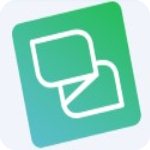
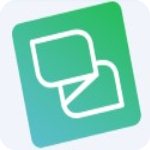


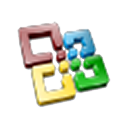









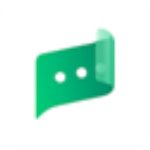




点击星星用来评分